使用过演示文稿的朋友们都知道,常常会在幻灯片的内容上使用超链接可以快速翻到需要的那一页幻灯片。下面小编就来告诉大家如何在WPS演示中使用超链接的命令,一起来看看吧。新建默认模板wps演示文稿,内容版式为空白版式。单击在线素材中的目录项,单击目录选项卡,选中其中一种目录,右击选择快捷菜单中的“插入&rd......
WPS 如何在word文档中嵌入图片
WPS教程
2021-10-12 11:17:41
我们在编辑文档时会适当加入一些图片以丰富文档内容,但有时候在编写好的文档内插入图片时会将原先排版好的文档内容打乱,调整起来很是麻烦,今天小编就教大家如何在Word文档中嵌入图片吧。
首先打开一个编辑好内容的Word文档:
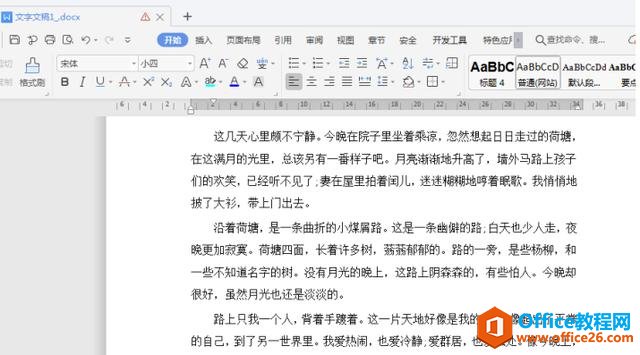
将光标移至合适的位置后,点击【插入】-【图片】,选取需要插入到文档内的图片后点击【打开】:
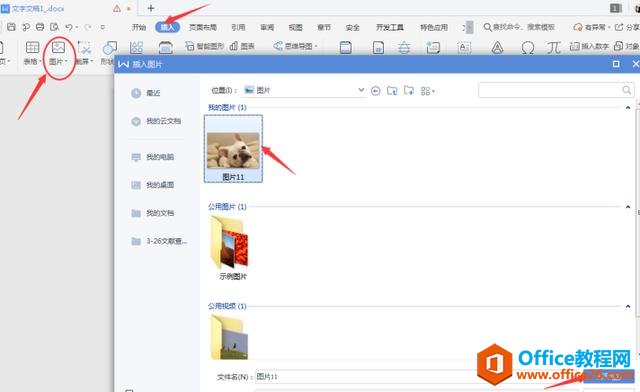
然后选中图片后在菜单栏中的【图片工具】中点击【环绕】,这里我们选择【四周型环绕】:
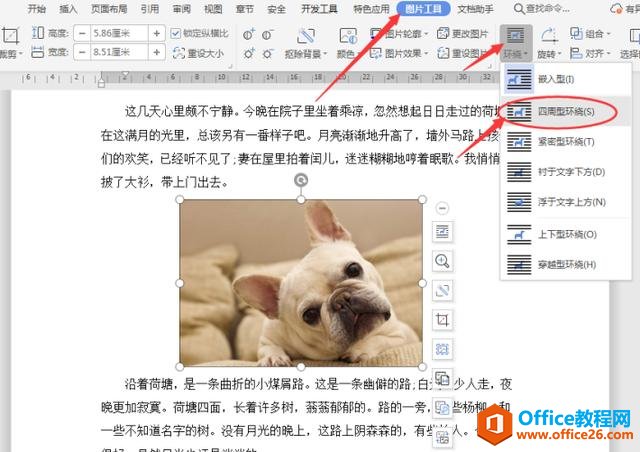
点击后最终图片与文字呈现的效果如下图所示:
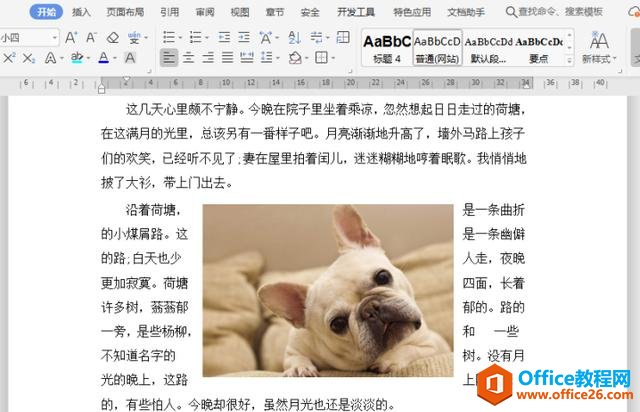
以上就是在Word文档中嵌入图片的具体步骤了,在环绕的选项中也可以根据需要选择其他环绕类型,不同的环绕类型能满足基本的文档需要哦!
相关文章





